如何将您的 Raspberry Pi 变成网络监控工具
担心某些连接到您的网络的设备?想知道网络服务器何时离线?你需要一个网络监控工具。
虽然有多种解决方案可用,但 Nagios 应该是您的第一个停靠港。尽管该软件的付费版本可用,但 Nagios 为 Raspberry Pi 提供了一个开源网络监视器构建。
为什么要将 Raspberry Pi 设置为网络监视器?
Nagios Enterprise Monitoring Server (NEMS) 可以在任何 Raspberry Pi 模型上运行。但是为什么不使用PC呢?
嗯,有点浪费。设置一个主要用于 ping 其他设备的完整系统会浪费电力、硬件和物理空间。Raspberry Pi 是一种低功耗解决方案,占用的空间要少得多,并且是单个硬件。
在树莓派上安装 Nagios 网络监控工具
在 Raspberry Pi 上安装 Nagios 有两种选择:
您可以安装全盘 NEMS Linux 映像。这是一个简单的选项,具有快速启动所需的所有关键预配置。
或者,为什么不手动将 Nagios Core 安装到您现有的 Raspberry Pi 环境中呢?
让我们依次探索。
简单:在 Raspberry Pi 上安装 NEMS
对于易于安装选项,您需要以下内容:
一张 16GB 或更大的空白 microSD 卡
由于硬件要求,最佳 NEMS 性能仅限于 Raspberry Pi 3 及更高版本。虽然您可以将它与旧型号一起使用,但它们的执行速度可能要慢得多。
首先将 microSD 卡插入 PC,然后下载 NEMS 和 Etcher。下载软件后,安装并运行 Etcher。
从文件中选择Flash
应该会自动检测到目标驱动器——如果没有,请单击选择目标并浏览到 SD 卡
单击Flash开始写入磁盘映像
等待数据写入 SD 卡并验证。该过程完成后,Etcher 会通知您。在这个阶段,安全地从您的 PC 中取出 SD 卡,将其插入您的 Raspberry Pi 并启动计算机。NEMS 将首先调整文件系统的大小,然后再进行一些配置。
在提示符下,输入
sudo nems-init
按照步骤配置您的语言环境并创建一个帐户。
您可以通过在浏览器中打开https://nems.local来配置 NEMS。如果这不起作用,请改用 Pi 的 IP 地址。
困难:在 Raspberry Pi 上手动安装 Nagios Core
要在 Raspberry Pi 上手动安装 Nagios,请从在 16GB 或更多 microSD 卡上运行 Raspberry Pi OS 的 Pi 开始。
从更新包和升级开始:
sudo apt update && sudo apt upgrade
重新启动并安装 Nagios
sudo rebootsudo apt install nagios3
完成后,系统会提示您设置管理员帐户,因此请记住密码。您可以使用您的 Pi 的 IP 地址从另一台设备登录到 Nagios,例如http://192.168.1.x/nagios3。
配置 Nagios Raspberry Pi 网络监视器
您现在已准备好配置网络监视器。在 Pi 上,创建一个配置文件monitor.cfg。
sudo nano /etc/nagios3/conf.d/monitor.cfg
在这里,添加您计划监控的设备的详细信息。例如,我有一个游戏服务器,我想知道它什么时候下线。在配置文件中,只需添加用途、远程设备的主机名、别名和 IP 地址。
define host {use generic-hosthost_name gameserveralias gameserveraddress 192.168.1.22}可以在/etc/nagios3/conf.d/generic-host_nagios2.cfg中检查定义的模板 generic-host 。模板可以在您创建设备配置时节省时间,因此请花时间检查这些。
完成 CFG 文件后,按 Ctrl + X然后选择Y es 退出。重新加载 Nagios:
sudo service nagios3 reload
然后,您可以通过您选择的浏览器密切关注您的设备。
在浏览器中配置 Nagios 网络监控
除了基于文本的配置外,您还可以使用 Raspberry Pi 的浏览器界面在 Nagios 中设置网络监控。
此示例向您展示如何创建 ping 检查以确定服务器或设备的状态:
从 NagiosPi 控制台 单击Nconf
在左侧列中查找主机
在此右侧单击添加
输入您要监控的设备的主机名、IP 地址和别名
完成后 点击提交
转到服务 > 添加
将Add Additional services to host设置为check_ping 并单击Add
设置必要的延迟(不要太短)并点击提交
在菜单中单击生成 Nagios 配置
点击部署 完成
当您的设备或网站离线时,Nagios 将显示其新状态。
监控正常运行时间和状态
配置好监控后,切换到 NagiosPi 窗口并选择Services。在这里,您将看到您添加的设备与网络上的其他设备一起受到监控。这些项目中的每一个都可以单击,每个项目附带的小图标也可以单击。通过深入了解每个设备,您可以发现有关该设备的更多信息,并可能深入了解它为什么会离线。
这是您在 Nconf 中设置设备后应该使用的主屏幕。使用它来监视您的服务器和网络设备,并在硬件脱机时采取相应措施。
不要迷失在您的 Raspberry Pi 网络监视器中
到目前为止,您应该对网络的形状有一个很好的了解。Nagios 可以配置为在各种事件中提醒您,但不要忘乎所以。
一旦您开始使用 Nagios,您会发现可以设置的大量选项和配置。Nagios 简化了对服务器或交换机状态的监控,但这只是冰山一角。很容易发现自己迷失在选项的迷宫中,可能会设置太多检查(可能会适得其反)。
因此,在继续之前,请记住这一点。从 Nagios 慢慢开始,只有在您确认第一个检查是否成功后才能添加额外的检查。



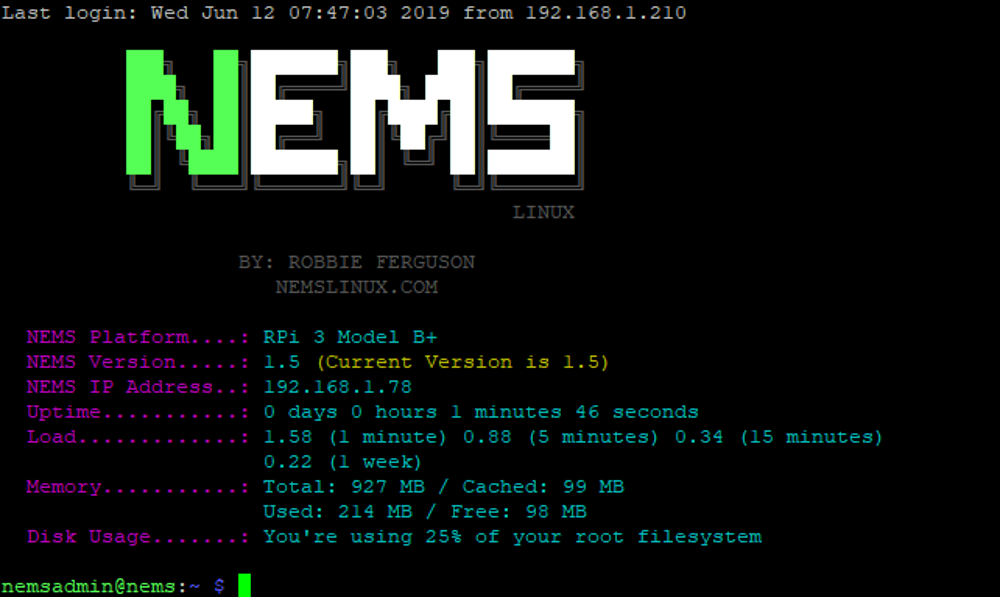
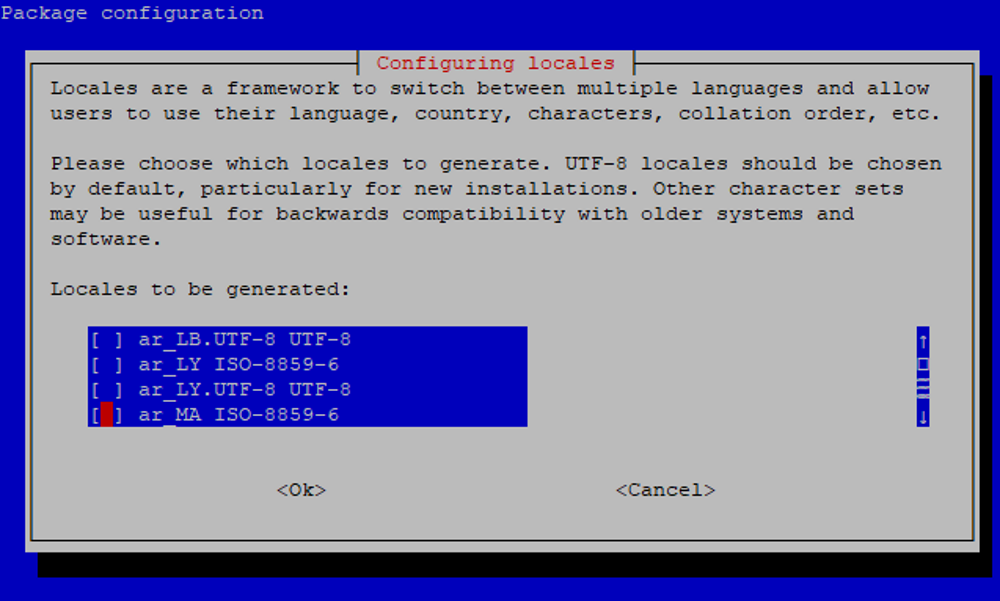
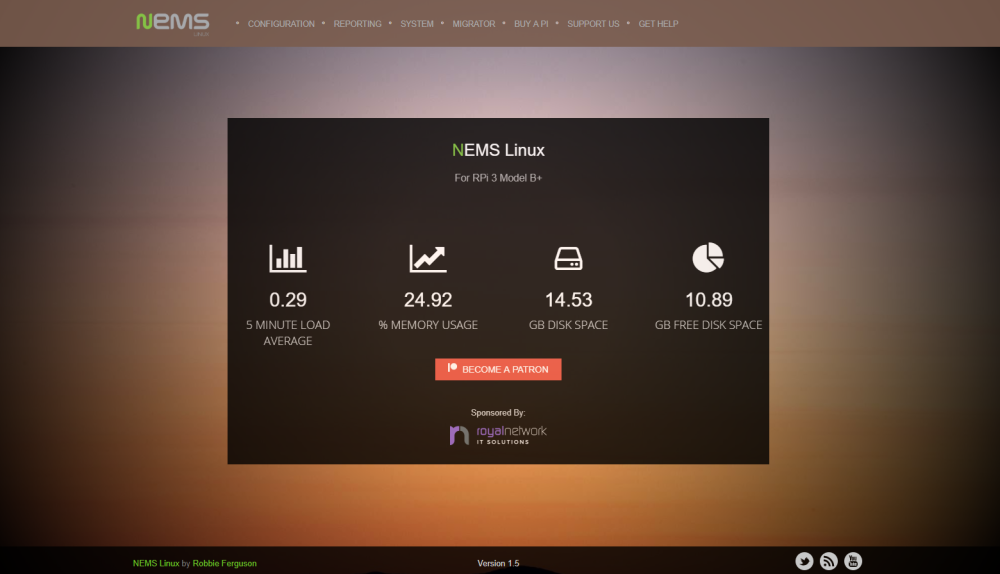
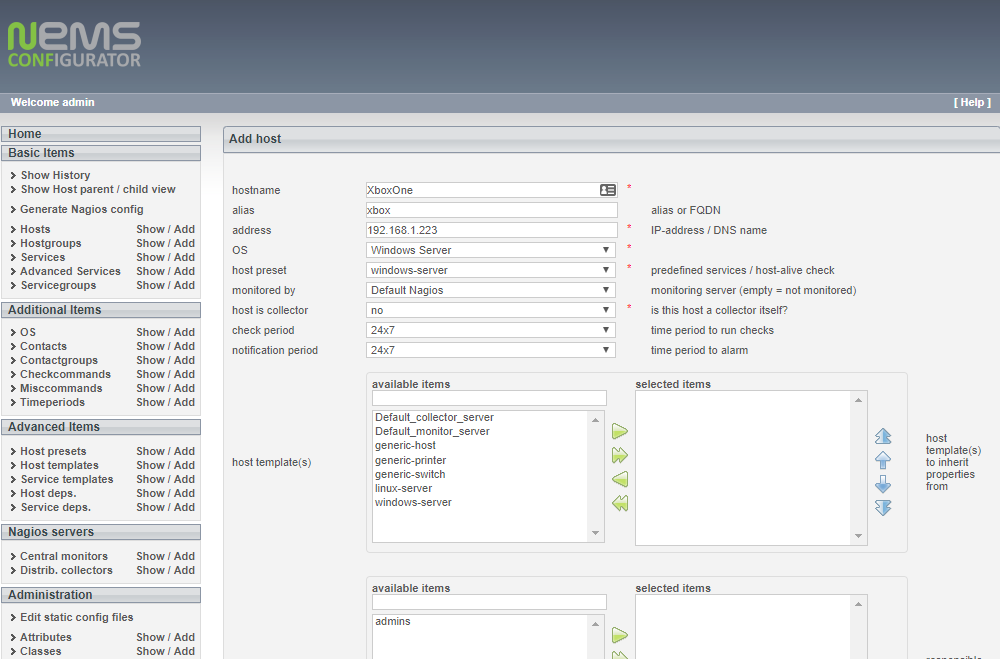
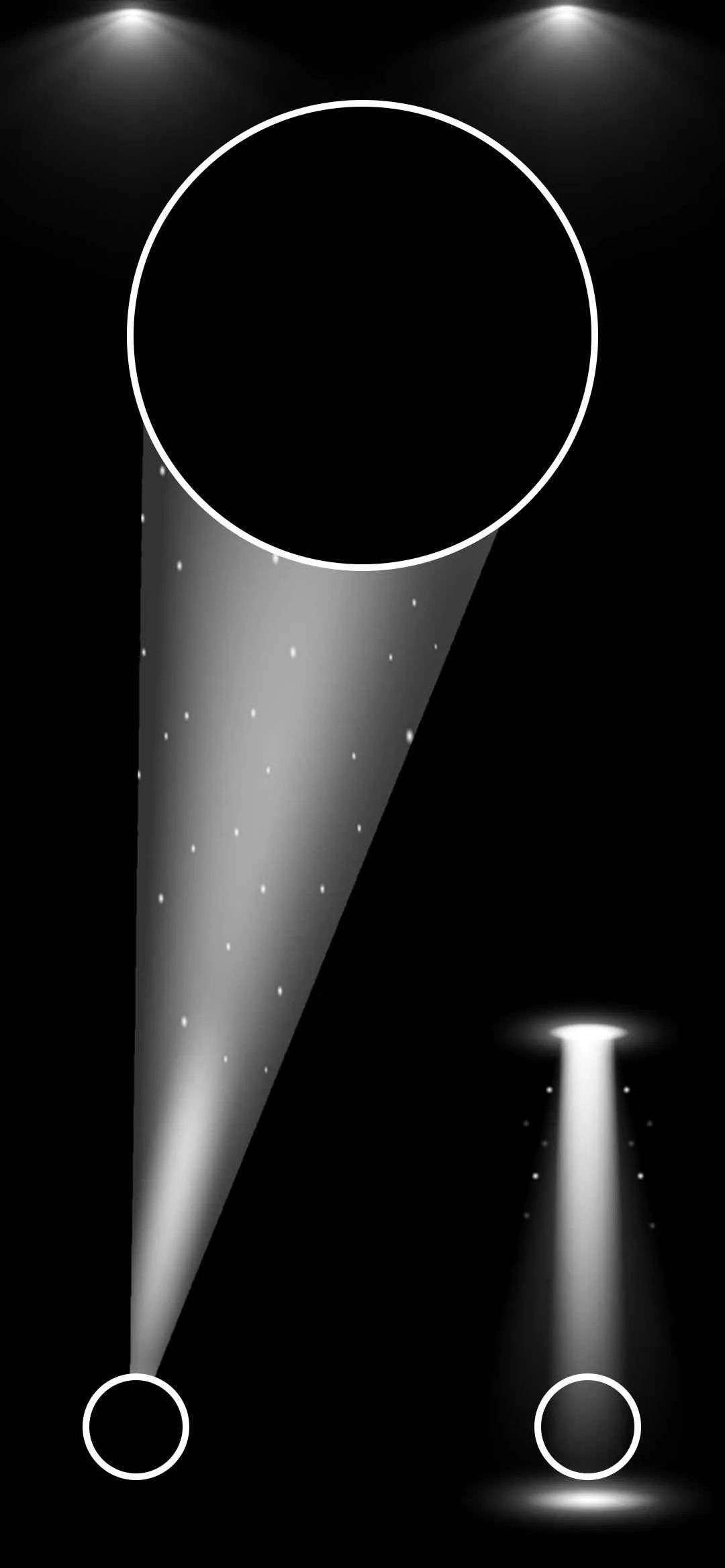


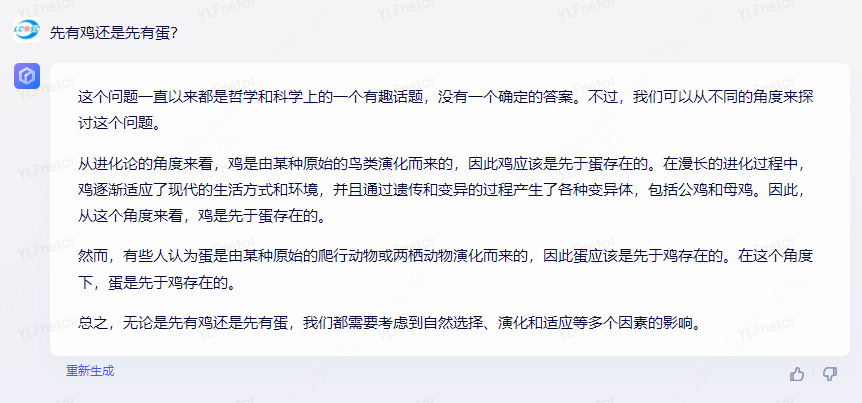
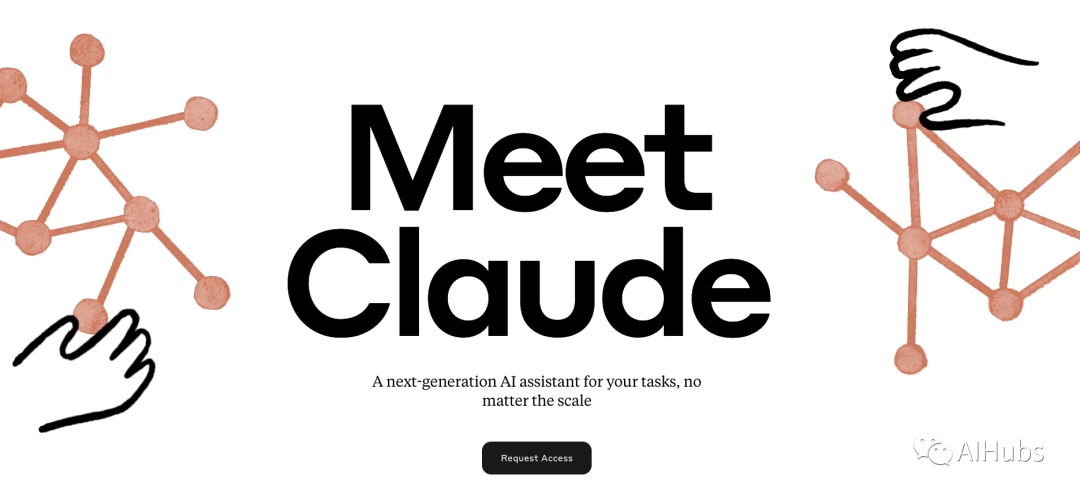



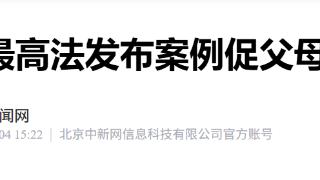

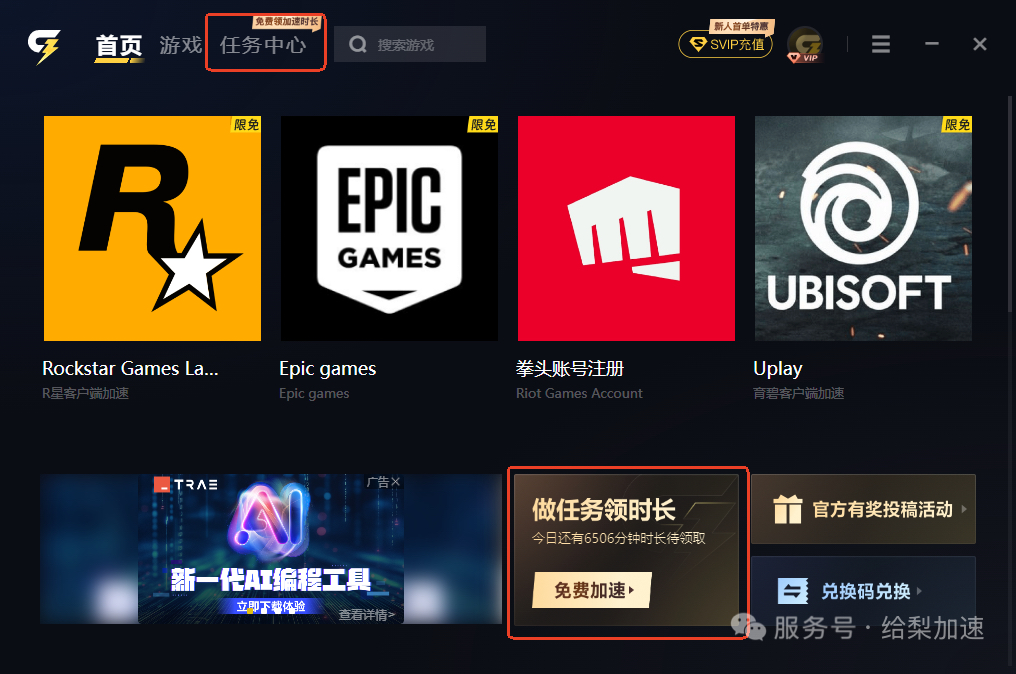




 黑公网安备 23010302001359号
黑公网安备 23010302001359号